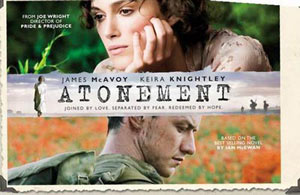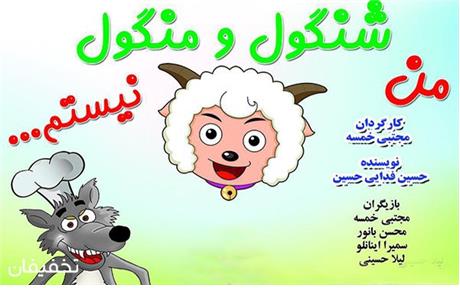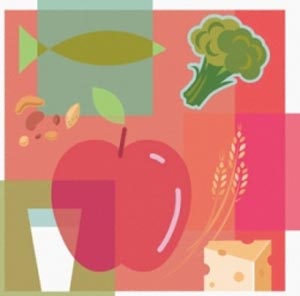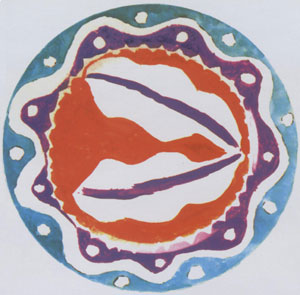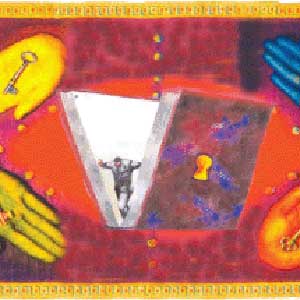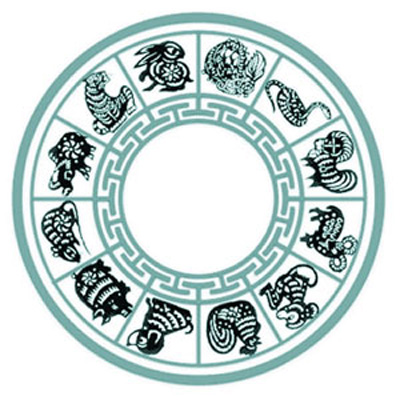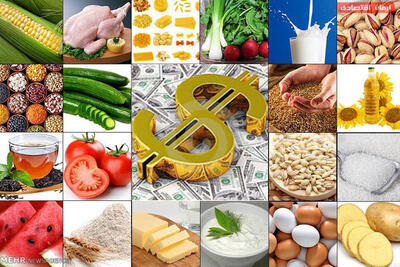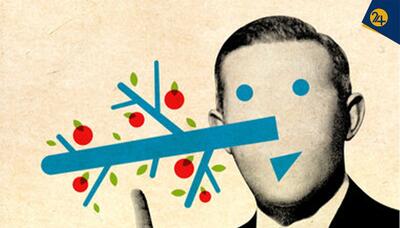چهارشنبه, ۲۶ دی, ۱۴۰۳ / 15 January, 2025
چرا کامپیوترتان کند شده است؟ ( + راهکارهایی برای رهایی از این مشکل )

یکی از مشکلاتی که احتمالاً تا کنون گریبان گیر بسیاری از کاربران رایانه های شخصی شده است، کند شدن پردازشهای کامپیوتر و به ویژه به هنگام بالا آمدن Windows میباشد...
یکی از مشکلاتی که احتمالاً تا کنون گریبان گیر بسیاری از کاربران رایانه های شخصی شده است و بسیاری از آن نالیده اند ، کند شدن پردازش های کامپیوتر و به ویژه به هنگام بالا آمدن Windows میباشد.
این مشکل در بسیاری از موارد پس از استفاده طولانی مدت از سیستم عاملتان وInstall وUninstall کردن برنامه های کاربردی متنوع بروز میکند.
نرم افزار های کاربردی عموماً به هنگام نصب در قسمت های مختلفی از کامپیوترتان ذخیره میشوند و اغلب حتی پس از Uninstall کردن برنامه نیز در کامپیوتر و محل خاصی از حافظه اصلی باقی میمانند.
با هر بار نصب برنامه کاربردی جدید در رایانه تان سیلی از این فایلهای نرم افزاری (شامل Dll ها Exe ها و ...) را در کامپیوترتان جاسازی میکنید.
برخی از این نرم افزار ها با هر بار Load شدن ویندوزتان ، بدون متوجه شدن شما به صورت Automatic اجرا میشوند که به برای مشاهده نمونه ای از این نرم افزار ها به Tray ویندوزتان واقع در انتهای راست صفحه نمایش نگاهی بیندازید و لیستی از آیکون های فعال که هر یک نشان برنامه ای خاص هستند را ببینید.
پس با هر بار نصب برنامه کاربردی فایلهایی در حافظه رایانه تان تعبیه میشود که برخی از آنها با Uninstall شدن برنامه مذبور نیز کماکان مهمان رایانه شما هستند.
توصیه ها برای مواجه با این مشکلات :
برنامه های کاربردی را که به طور مداوم و در هر بار بالا آمدن ویندوزتان از آنها استفاده نمیکنید ، از قسمت Autoloader خارج کنید.برای مشاهده برنامه های موجود در این قسمت مسیرزیر را دنبال کنید :
در Start->Run->msconfig تایپ کنید
حال لیست برنامه های موجود در قسمت Autoloader را میتوانید در تب Startup مشاهده کرده و با Uncheck کردن موارد غیر ضروری ، از بالا آمدن سریع ویندوزتان لذت ببرید.البته برنامه هایی مانند آنتی ویروس از جمله برنامه هایی هستند که به طور مکرر و در هر بار بالا آمدن سیستمتان به آن نیاز دارید پس آنرا Uncheck نکنید.
در صورتی که میخواهید برنامه کاربردی را به صورت آزمایشی نصب نمایید بهتر است قبل از انجام این کار یک Restore point بسازید و پس از نصب و Uninstall کردن برنامه آزمایشی ، Restore point ساخته شده را بازیابی کرده و بدین سان تنظیمات رایانه تان را به حالت قبل از نصب بازگردانید.فقط به یاد داشته باشید که Restore point تمامیتنظیمات و اطلاعات مربوط به رایانه تان را به حالت قبل از نصب باز میگرداند پس مراقب باشید سایر اطلاعات خود را از دست ندهید.نحوه ساخت Restore point در Windows XPبه شرح زیر میباشد :
Start->All Programs->Accessories->System Tools->System Restore
حال به سادگی و با طی مراحل مشخص Restore point خود را بسازید.
تنظیم Registry به طور مداوم و حذف لیست فایل های اضافی.البته به دلیل تخصصی بودن این مورد ، انجام آن توصیه نمیشود و عصر ایران در مقالات بعدی نحوه انجام این کار را شرح خواهد داد.
منبع: poolnews.ir
ایران مسعود پزشکیان دولت چهاردهم پزشکیان مجلس شورای اسلامی محمدرضا عارف دولت مجلس کابینه دولت چهاردهم اسماعیل هنیه کابینه پزشکیان محمدجواد ظریف
پیاده روی اربعین تهران عراق پلیس تصادف هواشناسی شهرداری تهران سرقت بازنشستگان قتل آموزش و پرورش دستگیری
ایران خودرو خودرو وام قیمت طلا قیمت دلار قیمت خودرو بانک مرکزی برق بازار خودرو بورس بازار سرمایه قیمت سکه
میراث فرهنگی میدان آزادی سینما رهبر انقلاب بیتا فرهی وزارت فرهنگ و ارشاد اسلامی سینمای ایران تلویزیون کتاب تئاتر موسیقی
وزارت علوم تحقیقات و فناوری آزمون
رژیم صهیونیستی غزه روسیه حماس آمریکا فلسطین جنگ غزه اوکراین حزب الله لبنان دونالد ترامپ طوفان الاقصی ترکیه
پرسپولیس فوتبال ذوب آهن لیگ برتر استقلال لیگ برتر ایران المپیک المپیک 2024 پاریس رئال مادرید لیگ برتر فوتبال ایران مهدی تاج باشگاه پرسپولیس
هوش مصنوعی فناوری سامسونگ ایلان ماسک گوگل تلگرام گوشی ستار هاشمی مریخ روزنامه
فشار خون آلزایمر رژیم غذایی مغز دیابت چاقی افسردگی سلامت پوست